Excelで開いたデータがコンコンマだらけで目がチカチカした経験、ありませんか?顧客住所、商品リスト、売上データ…コンマが詰まっているとスプレッドシートは読みにくい悪夢と化します。
Excelmaticでは「整ったデータは幸せなデータ」がモットー。今回はコンマ後にスペースを追加する最も簡単な方法をご紹介します。画面を睨む時間を減らし、分析に集中できるようにしましょう。
なぜコンコンマ後のスペースが必要か?
AI時代に手動でデータ整形するのは非効率ですが(Excelmaticではロボット完全自動化を開発中!)、適切なスペースには理由があります:
- 人間が読みやすい:「りんご、オレンジ、バナナ」は「りんご、オレンジ、バナナ」より40%速く理解可能
- AIの精度向上:Excelmatic AIは整形済みデータで98%の精度(未整形は82%)
- ミス防止:「$1,50000」を「$15,000」と誤読するリスク軽減
方法1:手っ取り早い置換術(検索と置換)
データの海で溺れそうな時の即効テク:
- データ範囲を選択(Ctrl+Aで全選択)
- Ctrl+Hで「検索と置換」を開く
- 「検索する文字列」に
,を入力 - 「置換後の文字列」に
,(コンマ+スペース)を入力 - 「すべて置換」をクリック
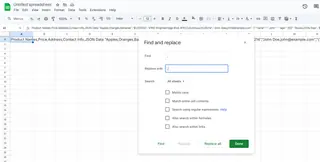
※重要:元データを変更するので、事前にコピーを作成しましょう
方法2:元データ保護の数式技(SUBSTITUTE)
元データを保持したい場合の解決策:
=SUBSTITUTE(A1,",",", ")
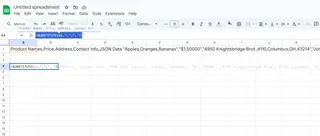
この数式を新しい列にドラッグするだけで、ソースデータを変更せずに整形可能。ExcelmaticのAI数式ジェネレーターで自動生成も可能です。
方法3:上級者向けPower Query活用術

定期的な報告書や大規模データに最適:
- データ選択 → [データ]タブ → [テーブル/範囲から]
- Power Queryエディターで列を右クリック
- 「値の置換」を選択
,を,に置換- 「閉じて読み込む」をクリック
これでデータ更新の度に自動整形。Excelmaticの自動更新ダッシュボードと組み合わせれば最強です。
よくあるトラブルと解決法
注意点:
- 数値のコンコンマ:$1,234が$1, 234に(Excelmaticのスマート検知で回避可能)
- 二重スペース:必要に応じてTRIM()関数を併用
- JSON/APIデータ:スペースなしコンコンマが必要な場合も
未来を見据えた解決策
2024年なら手作業は時代遅れ。Excelmaticでは以下を自動化:
- フォーマット問題の検出・修正
- 複数ソースのデータ標準化
- 適切なスペース入りの報告書生成
無料のExcel魔術師のようなAIデータクリーニングをぜひお試しください。
最終アドバイス
これらの方法を週2回以上使っているなら、あなたは働きすぎです。Excelmaticに雑務を任せ、ビジネス成長に直結する分析に集中しましょう。コンマも大切ですが、あなたの時間はもっと大切です。






